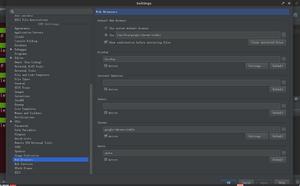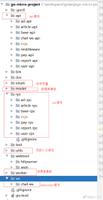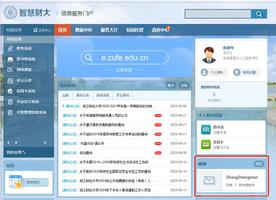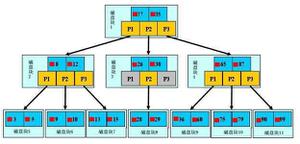如何修改Apple设备浏览器的默认搜索引擎
想在 iPhone、iPad 或 Mac 上使用不同的搜索引擎吗?以下是更改所有主要浏览器的默认搜索引擎的方法。
在大多数浏览器中,谷歌是默认的搜索引擎。它做得很好,但如果您想切换到不同的搜索引擎,那么操作步骤很简单。
按照本指南更改 iPhone、iPad 或 Mac 上的默认搜索引擎。我们将涵盖所有最流行的浏览器的说明:Safari、Chrome、Firefox 和 Edge,
更改 Safari 中的默认搜索引擎
Google 是 Safari 中的默认搜索引擎。但是,如果您不喜欢Google,还有很多其他选择。以下是如何在 Apple 设备上的 Safari 浏览器中使用不同的服务。
在 iPhone 或 iPad 上
按着这些次序:
打开设置,向下滚动,然后点按Safari。
点击搜索引擎。
选择Yahoo、Bing、DuckDuckGo或Ecosia。
在 Mac 上
就像在 iPhone 上一样,Google 是 Mac 上 Safari 中的默认搜索引擎。以下是更改和切换到不同选项的方法:
- 打开 Safari 并按Cmd + 逗号 (,)打开 Safari 首选项。或者,您可以从菜单栏中单击Safari >首选项。
- 单击搜索。
- 单击搜索引擎旁边的下拉菜单并选择Yahoo、Bing、DuckDuckGo或Ecosia。

更改 Chrome 中的默认搜索引擎
Chrome 是谷歌的产品,所以正如您所料,它的默认搜索引擎是谷歌。但您可以按照这些快速步骤轻松更改它。
在 iPhone 或 iPad 上
按着这些次序:
- 打开 Chrome,点击右下角的三点图标,然后选择设置。
- 点击搜索引擎。
- 点击Bing、Yahoo、DuckDuckGo或Ecosia将其设置为默认搜索引擎。
在 Mac 上
以下是将 Chrome 中的默认搜索引擎从 Google 更改为 Mac 上的其他搜索引擎的方法:
- 在 Mac 上启动 Chrome,然后按Cmd + 逗号 (,)查看其偏好设置。
- 单击搜索引擎。
- 在地址栏中使用的搜索引擎旁边,选择Ecosia、Bing、DuckDuckGo或Yahoo。
如果您想使用不同的搜索引擎,请单击管理搜索引擎>添加。或者,在其他搜索引擎下,您可以点击网站旁边的三点图标并选择设为默认。要删除作为默认搜索引擎的自定义站点,请在默认搜索引擎列表下选择不同的选项。
更改 Firefox 中的默认搜索引擎
开箱即用,Firefox 使用谷歌作为默认搜索引擎。但您也可以将其他服务设置为默认搜索引擎。
在 iPhone 和 iPad 上
只需按照以下步骤操作:
- 打开 Firefox 并点击右下角的汉堡包图标(三行短线)。
- 点击设置。
- 点击搜索。
- 在默认搜索引擎下,点按Google。
- 选择Amazon、Bing、DuckDuckGo、Twitter或Wikipedia作为 Firefox 中的默认搜索引擎。
与上面提到的其他浏览器不同,当您输入搜索内容时,Firefox 还会在您的 iOS 键盘上方显示其他搜索引擎的图标。这个方便的功能确保您可以轻松地使用任何其他搜索引擎来搜索特定查询,无论默认是什么。
您可以在 Firefox搜索屏幕上自定义这些搜索引擎。关闭那些你不需要的。如果您想使用某些特定网站(如 YouTube)作为搜索引擎,您可以点击添加搜索引擎来实现。此自定义服务也将作为默认搜索引擎下的一个选项列出,您可以从此处将其设置为默认浏览器搜索引擎。
在 Mac 上
按照以下步骤在 Mac 上更改 Firefox 中的默认搜索引擎:
- 打开 Firefox 并按Cmd + 逗号 (,)查看其首选项。
- 单击搜索。
- 在默认搜索引擎下,选择Bing、DuckDuckGo或Wikipedia。
当您搜索某些内容时,Firefox 还会显示其他搜索引擎的图标。这使您可以在不同的搜索引擎而不是默认搜索引擎上执行网络搜索。
此外,您可以键入搜索引擎关键字,如@bing、@ddg或@wikipedia,然后键入您的搜索词以覆盖默认搜索引擎。
要显示或隐藏这些替代搜索引擎,请在“搜索快捷方式”下选中或取消选中它们。您还可以通过单击并将其替换为其他内容来自定义关键字快捷方式。
更改 Edge 中的默认搜索引擎
Microsoft Edge 使用 Bing(也归 Microsoft 所有)作为默认搜索引擎。但您可以在 Apple 设备上轻松将其更改为 Google 或其他任何内容。
在 iPhone 和 iPad 上
按照以下步骤更改 Edge 的搜索引擎:
- 点击屏幕底部的三点图标,然后选择设置。
- 点击常规>选择搜索引擎。
- 选择雅虎、谷歌、DuckDuckGo或Yandex。
在 Mac 上
以下是在 Mac 上的 Microsoft Edge 中停止使用 Bing 并使用 Google 或其他搜索引擎作为默认搜索引擎的方法:
- 打开 Edge 并按Cmd + 逗号 (,)以查看其首选项。
- 在左侧,单击隐私、搜索和服务。
- 滚动到底部并点击地址栏和搜索。
- 单击地址栏中使用的搜索引擎旁边的下拉列表,然后选择Yahoo、Google、DuckDuckGo或Yandex。
要将任何其他服务添加为搜索引擎,请单击管理搜索引擎>添加。
如果您选择的搜索引擎未列出怎么办
如果您选择的搜索引擎(如 Qwant)未列出,您可以使用 Firefox 浏览器并按照上述步骤将其设置为搜索引擎。
如果您不想使用 Firefox,您可以将该搜索引擎的主页添加为书签或将其添加到您的 iPhone 主屏幕。这将确保您能够快速访问搜索引擎的主页以输入您的查询。
更改默认搜索引擎
这就是您如何在最流行的 iPhone、iPad 和 Mac 浏览器上使用不同的搜索引擎作为默认选项。如果您想回到默认选项,请遵循相同的步骤并选择 Google 或 Bing。
除了更改默认搜索引擎外,您还可以更改所有主要操作系统(包括 iOS 和 iPadOS)上的默认网络浏览器。
以上是 如何修改Apple设备浏览器的默认搜索引擎 的全部内容, 来源链接: utcz.com/dzbk/922798.html